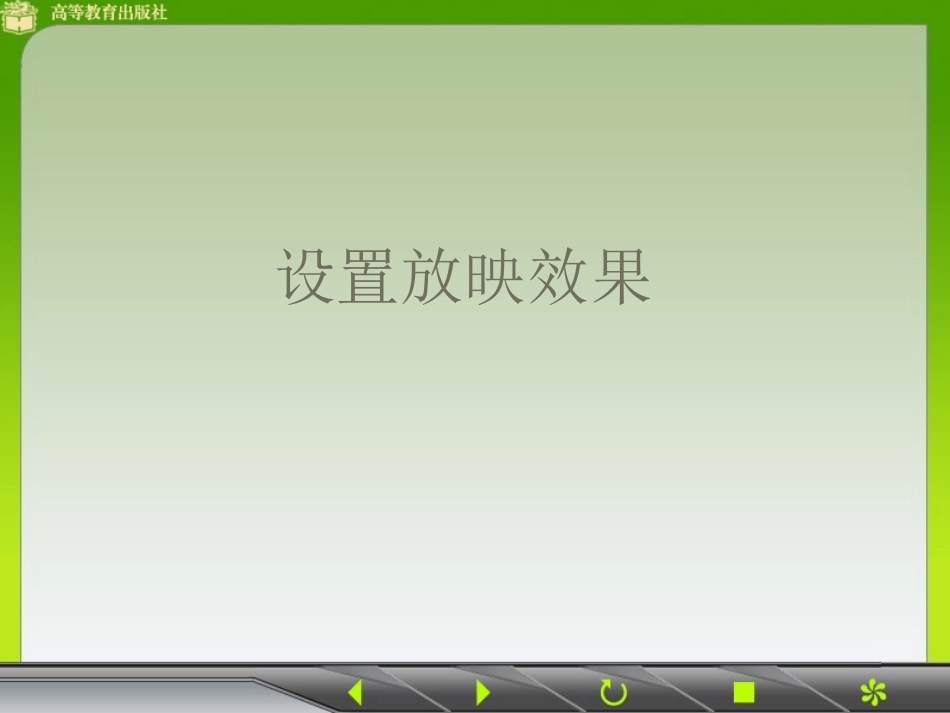设置放映效果任务1幻灯片的切换(1)选择需要设置切换方式的幻灯片;(2)单击“幻灯片放映”菜单的“幻灯片切换”命令,显示出“幻灯片切换”任务窗格;(3)在任务窗格中选择一种切换方式;(4)在“修改切换效果”区域中设置切换速度以及是否加入声音效果;(5)设置换片方式,一般使用“单击鼠标时”,也可以设置固定的时间间隔;(6)单击“应用于所有幻灯片”按钮,则设置对所有幻灯片有效,否则只对当前幻灯片有效。任务2设置动画效果(1)选则幻灯片中需要设置动画的图片、文本、或其他元素;(2)单击“幻灯片放映”菜单的“自定义动画”命令,显示“自定义动画片”任务窗格;(3)单击“添加效果”下拉按钮,在下拉列表中依次展开级联菜单,选则其中的动画效果方案。提示(1)单击列表中的“其他效果”选项,可以打开添加效果对话框,会有更多的动画方案,完成选择后,单击“确定”按钮返回即可。(2)可以给同一个对象设置多种动画效果。